ШАГ - 1
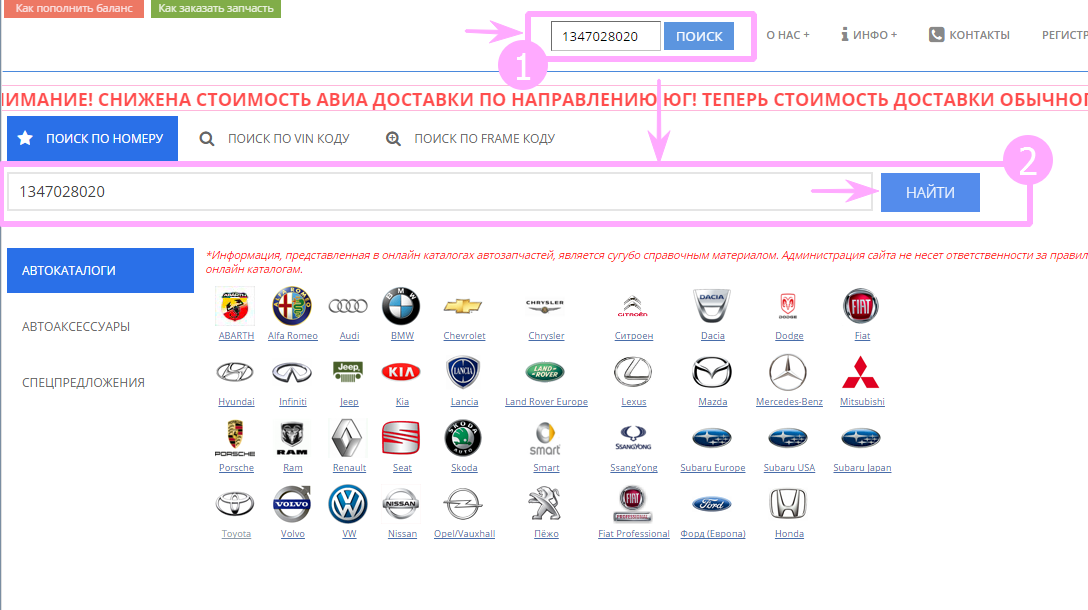
Для начала процесса поиска запчасти введите номер запчасти в поле в головном меню (1) или в поле в основной форме поиска (2) и нажмите кнопку "ПОИСК или НАЙТИ"
ШАГ - 2
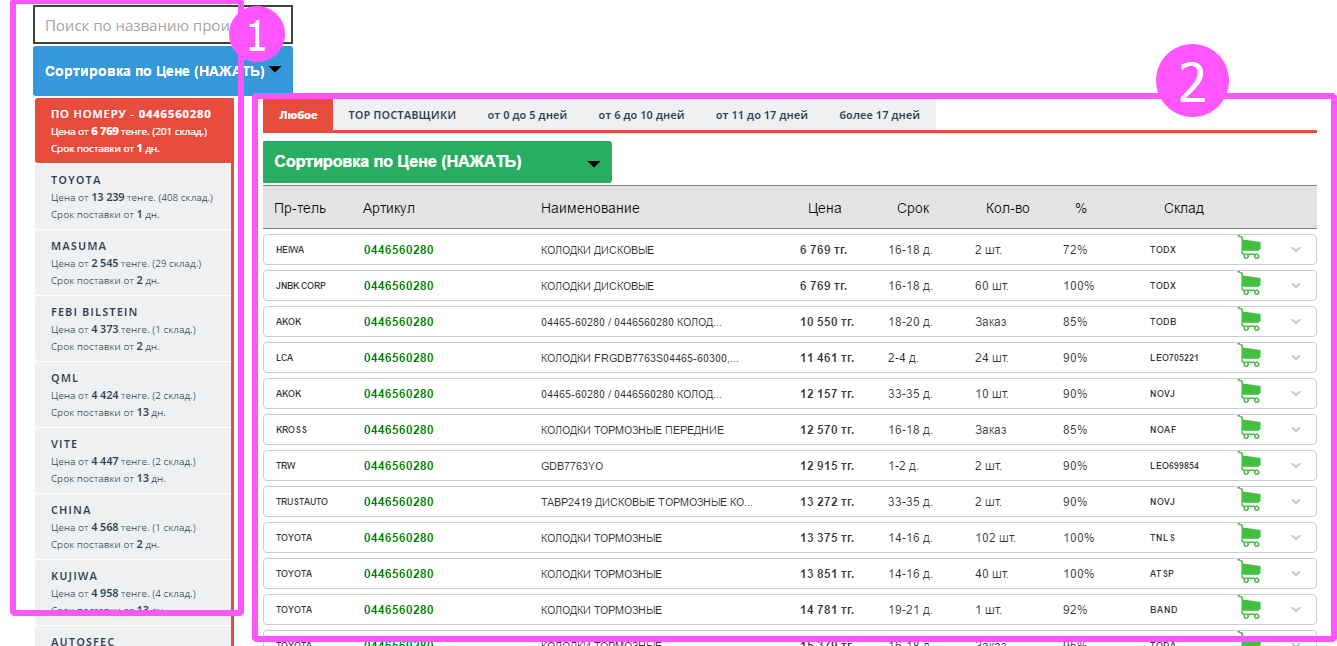
В случае успешного поиска предложений по номеру будут выданы следующие результаты
(1) Основное левое меню для фильтрации предложений по Искомому номеру и производителям (с возможнотсь сортировки и отбора)
(2) Список предложений согласно выбранного Вами пункта левого меню
ШАГ - 2-1 ЛЕВОЕ МЕНЮ
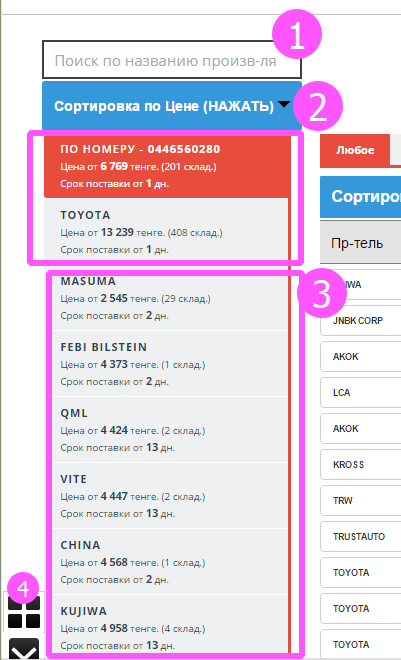
Левое меню - краткое описание функций
(1) Поле фильтрации производителей по наименованию (достаточно ввести первые буквы в названии). Другими словами - поиск по названию производителя (относится к пункту 3)
(2) Сортировка производителей (для выбора сортировки неободимо нажать левой кнопкой мыши по данному элементу управления). Возможные варианты сортировки - по Цене, Названию, Сроку поставки
(3) Непосредственно предложение по искомому номеру - а) По номеру - все предложение по данному номеру и варианты оригинальных производителей (если есть) - не сортируются
(3) б) Предложения по альтернативным производителям - как правило дубликаты и замены - подлежат сортировке и поиску по названию
(4) Удобный инструмент авто прокрутки страницы - Нажмите стрелку вверх и Вы окажитесь в начале странице, Стрелку вниз - в конце страницы
ШАГ - 2-2 ПРАВОЕ ОКНО
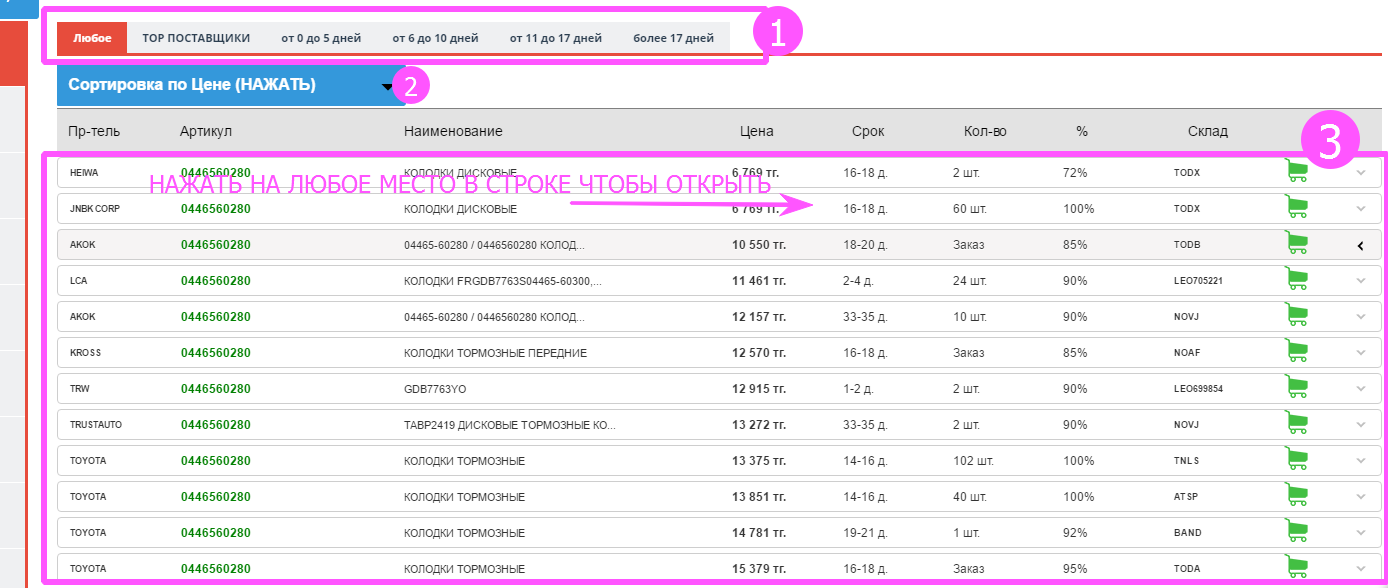
Правое окно - краткое описание функций
(1)Верхняя панель сортировки - Любое - все предложения, ТОP ПОСТАВЩИКИ - проверенные временем поставщики, зарекомендовавшие себя с лучшей стороны, От X до X дней - фильтр отбора предложений по сроку поставки
(2)Сортировка предложений (складов) (для выбора сортировки необходимо нажать левой кнопкой мыши по данному элементу управления). Возможные варианты сортировки - по Цене, Сроку поставки, проценту выполнения, количеству на складе
(3)Непосредственно список предложений(складов) - для того, чтобы положить запчасть в корзину - Вам необходимо нажать на любое место в строке
ШАГ - 3 ДОБАВЛЕНИЕ ЗАПЧАСТИ В КОРЗИНУ
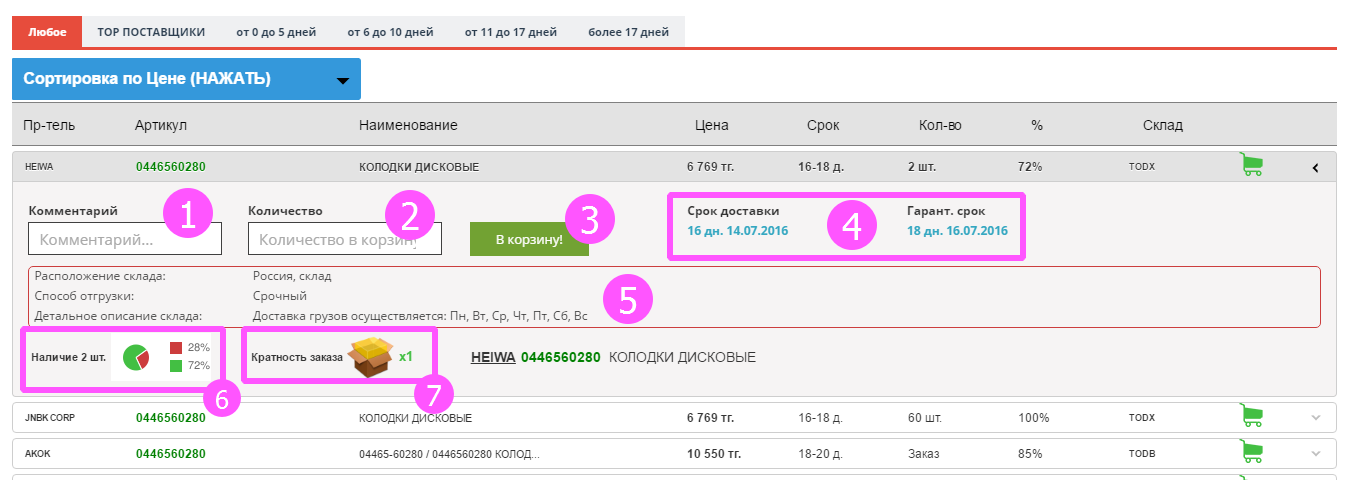
После раскрытия группы запчастей у Вас появляется возможность добавить нужную Вам позицию запчасти в корзину
(1) Комментарий к данной позиции (в поле комментарий можно писать любые краткие пометки к данной запчасти)
(2) Количество запчастей для добавления в корзину (некоторые запчасти можно заказывать только кратно определенному количеству - в этом случае в поле Количество необходимо вводить кратное количество х2(3,4,5...) и необходимо будет заказывать запчасть кратно этого множителя - 6 свечей, 2 тормозных диска, 4 балона колеса).
Внимание - Вы не сможете добавить в корзину больше запчастей, чем есть в наличии на складе или не кратно поставки (см. п (7))!
(3) Кнопка добавления запчасти в корзину. Для добавления запчасти в корзину нажмите кнопку В корзину!
(4) Минимальный и Гарантированный срок поставки запчасти
(5) Детальная информация о поставщике (складе) - если есть.
(6) Вероятность выполнения заказа и количество на складе. Чем выше вероятность - тем лучше. Вероятность показана зеленым цветом.
(7) Минимальный срок поставки запчасти
(5) Гарантированный срок поставки запчасти
(6) Процент выполнения заказа данной запчасти у данного поставщика (всегда обращайте внимание на данное поле - высокий процент выполнения - залог успешной поставки запчасти)
(7) Кратность поставки - некоторые запчасти можно заказывать только кратно определенному количеству - в этом случае в поле Количество нужно вводить только кратное число х2(3,4,5...)
Шаг - 4
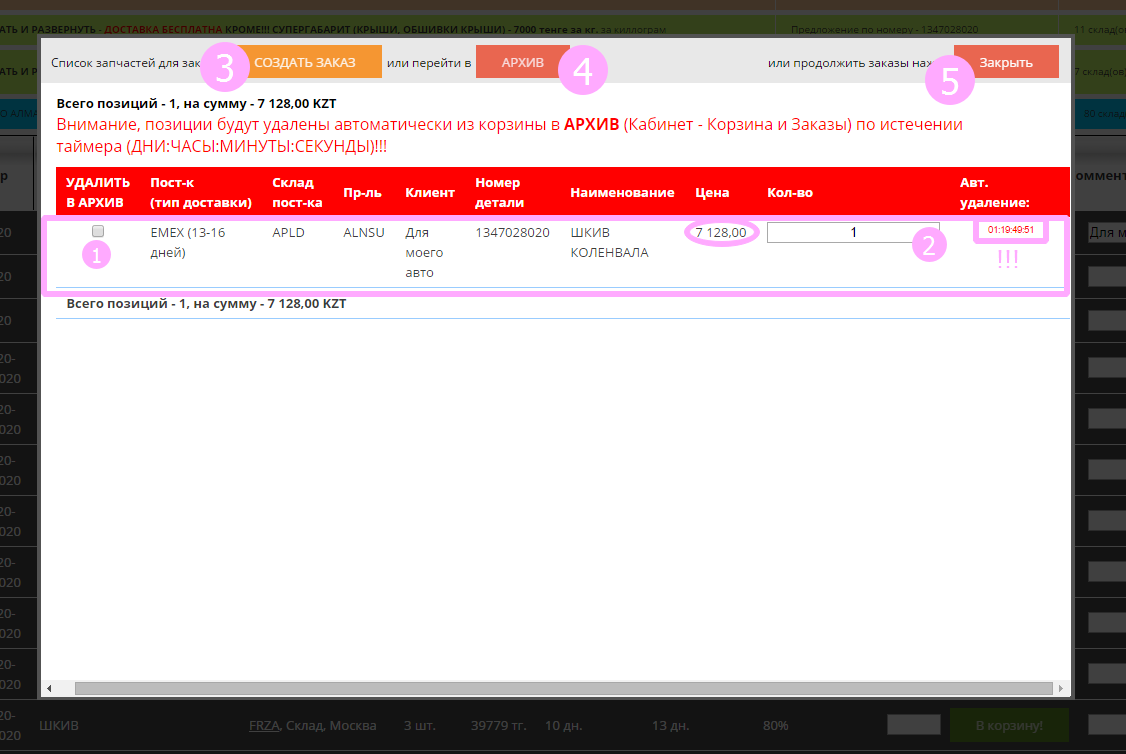
После нажатия кнопки В корзину! откроется всплывающее окно с данными Вашей корзины.
(1)Для удаления запчасти из корзины кликните левой кнопкой мыши на чекбоксе. Удаление произойдет автоматически
(2)Для изменения количества запчастей в корзине введите новое количество в соответствующее поле
(3)Чтобы создать заказ - нажмите кнопку СОЗДАТЬ ЗАКАЗ
(4)Чтобы перейти в Архив корзины - нажмите кнопку Архив (Архив корзины - это хранилище удаленных или устаревших позиций)
(5)Чтобы закрыть данное окно и продолжить выбор (поиск) запчасти - нажмите кнопку Закрыть
ВНИМАНИЕ!!! Запчасть будет автоматически удалена из корзины в АРХИВ по истечении таймера хранения запчасти. Это необходимо для того, чтобы обезопасить Вас от курсовых колебаний
и не актуального предложения поставщиков. В случае, если запчасть удалена в АРХИВ - чтобы заново перезаказть ее - перейдите в АРХИВ корзины и кликните по ее номеру и заново добавьте ее в корзину